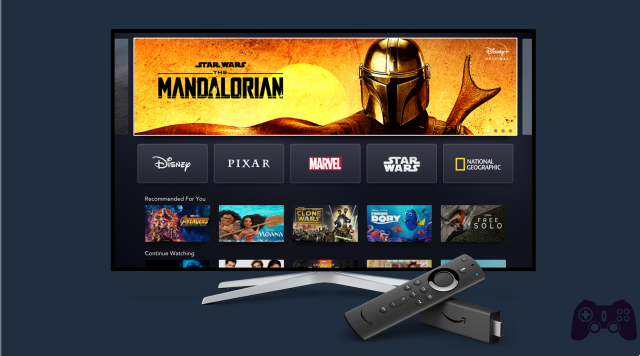Como baixar o Disney Plus para sua TV: em Smart TVs da Samsung, LG, Sony, Xiaomi, Android TV, Apple TV e muito mais. Nós vamos explicar como baixar o aplicativo nativo do Disney Plus para sua Smart TV, tanto nos sistemas operacionais Tizen e WebOS da Samsung e Sony, quanto na Android TV da Sony, Xiaomi e outros fabricantes. Dessa forma, você não precisará delegar para outros dispositivos externos como Chromecast ou Fire TV.
Embora inicialmente a ideia seja focar nos sistemas operacionais de TV mais comuns, sabemos que a maioria dos usuários possui TVs de baixo e médio alcance. Portanto, mencionaremos também outras alternativas como os dongles do Google e Amazon mencionados acima, bem como outros dispositivos diferentes.
Como baixar Disney Plus na Smart TV
Agora vamos explicar passo a passo como baixar o Disney Plus no sistema operacional nativo da sua smart TV. Vamos nos concentrar principalmente nas SmartTVs de última geração, pois as faixas mais baixas podem não ter a opção de baixar esse aplicativo.
Baixe Disney Plus na LG Smart TV com webOS
Começaremos explicando como baixar Disney + em TVs LG de última geração, aqueles que têm o sistema operacional webOS atualizado para suas versões mais recentes. Lembre-se que dependendo do modelo os passos podem mudar, mas em geral não devem diferir muito.
- Com a TV ligada, você precisa pressionar o botão Home no controle remoto.
- Na parte inferior, um menu com os aplicativos instalados será aberto. Nele, acesse a LG Content Store que aparece na extrema esquerda.
- Você entrará no repositório de aplicativos webOS. Nele, vá para a seção Aplicativos e jogos.
- Aqui você deve encontrar o Disney + e, se não vir o aplicativo, procure o termo "disney" na barra de pesquisa na parte superior.
- Você entrará no arquivo do aplicativo, onde agora basta clicar no botão Instalar.
Baixe Disney Plus em Smart TVs Samsung com Tizen
Agora vamos explicar como baixar disney plus em smart tvs samsung usando tizen como sistema operacional. Também aqui lembre-se que dependendo do modelo as etapas podem mudar, mas em geral elas não devem diferir muito.
- Com a TV ligada, você precisa pressionar o botão home do controle remoto.
- O aplicativo pode baixar sozinho, mas se não, continue com as etapas desta lista.
- Ao entrar no menu, clique na seção App para acessar a lista de aplicativos.
- Uma vez dentro da lista de aplicativos, você precisa procurar por Disney +.
- Você pode usar o mecanismo de pesquisa que está no topo se não conseguir encontrá-lo imediatamente.
- Quando o aplicativo Disney + aparecer, clique nele.
- Você entrará no arquivo do aplicativo, onde agora basta clicar no botão Download.
Baixe Disney + em TVs com Android TV
Vamos agora explicar como baixar disney + em tvs com android tv como um sistema operacional, como i televisores de marcas como Sony ou Xiaomi. Não deve haver muitas mudanças aqui, mas alguns modelos podem sempre ter mudado algumas opções.
- Com a TV ligada, pressione o botão Home no controle remoto.
- O aplicativo pode aparecer diretamente na seção Destaques. Mas se não, basta seguir estes passos da lista.
- Nos aplicativos da tela inicial, acesse a App Store para entrar na loja de aplicativos.
- Uma vez dentro da lista de aplicativos, você precisa procurar por Disney +. Certamente aparecerá entre as recomendações.
- Você pode usar o mecanismo de pesquisa que você vê acima se não conseguir encontrá-lo imediatamente.
- Você entrará no arquivo do aplicativo, onde agora você só precisa clicar no botão instalar o aplicativo.
Como baixar Disney + em outras TVs
E para o resto das TVs que não possuem um sistema operacional onde você pode baixar o Disney +, você também tem muitas outras alternativas que você pode recorrer. Todos eles têm outros dispositivos externos que ajudam você a fazer o trabalho. Agora vamos dizer-lhe os passos em cada um deles.
Disney + na TV com Chromecast
Nós vamos te dizer como assistir Disney + em qualquer TV usando um Chromecast, o dongle conectado à TV criado pelo Google.
- Primeiro, você deve ter baixado o Disney+ no seu celular Android ou iOS e o Chromecast configurado na sua TV.
- Ao fazer login no aplicativo, clique no botão Google Cast que você tem no canto superior direito.
- Um menu aparecerá onde você precisa escolher o Chromecast que você conectou à sua TV.
- Agora, tudo o que você precisa fazer é escolher a série ou filme que deseja e ele começará a aparecer na TV.
- Você também pode iniciar a reprodução antes de transmitir conteúdo para o Chromecast.
Disney + na TV com Android TV
Nós vamos te dizer como assistir Disney + em qualquer TV usando um dispositivo Android TV externo, como Xiaomi Mi Box TV e outros semelhantes. As etapas são exatamente as mesmas das TVs que integram esse sistema operacional nativamente que dissemos anteriormente, mas vamos repeti-lo apenas por precaução.
- Com a TV ligada, pressione o botão Home do controle remoto.
- O aplicativo pode aparecer diretamente na seção Destaques. Mas se não, basta seguir estes passos da lista.
- Nas recomendações do menu principal, clique em Google Play Store para entrar na loja de aplicativos.
- Uma vez dentro da lista de aplicativos, você precisa procurar por Disney Plus, que certamente aparecerá entre as recomendações.
- Você pode usar o mecanismo de pesquisa que está no topo se não conseguir encontrá-lo imediatamente.
- Você entrará no arquivo do aplicativo, onde agora você só precisa clicar no botão instalar o aplicativo.
- Em muitos desses dispositivos com Android TV, você também pode enviar conteúdo como se fosse um Chromecast.
Disney + na TV com Fire TV
Nós vamos te dizer como assistir Disney + em qualquer TV usando Fire TV Stick , o dongle conectado à televisão da Amazon. Essas etapas já estão descritas neste artigo, mas vamos resumi-las agora para que você saiba como fazê-lo passo a passo.
- Primeiro, no menu superior, vá para a seção Aplicativos.
- Quando estiver na seção Aplicativos, encontre e clique no aplicativo Disney + que precisa aparecer diretamente na guia Em destaque ou na categoria Entretenimento.
- Se você não vê-lo imediatamente, use o mecanismo de busca para pesquisar o termo Disney.
- Você entrará no arquivo do aplicativo, onde agora basta clicar no botão Obter.
- Se você não vir, vá para configurações, vá para My Fire TV e About. Lá, atualize o dispositivo e pesquise novamente.
Disney + na TV com Apple TV
Nós vamos te dizer como assistir Disney + em qualquer TV usando um dispositivo apple TV , o dispositivo que você pode conectar a qualquer Apple TV. Este tem seu próprio sistema operacional e estas são as etapas a serem seguidas.
- Com a TV ligada, pressione o botão Menu no controle remoto.
- Nas recomendações do menu principal, acesse a App Store para acessar a loja de aplicativos.
- Uma vez dentro da loja de aplicativos, você verá o Disney + nos aplicativos em destaque assim que entrar.
- Caso não apareça, procure o termo "disney" no buscador na parte superior da tela.
- Você entrará no arquivo do aplicativo, onde agora basta clicar no botão Obter para baixar o aplicativo.
Disney Plus em dispositivos compatíveis com AirPlay
Se sua TV ou dispositivo inteligente que você configurou for compatível, você também tem a opção de enviar o conteúdo via AirPlay. É um sistema de entrega da Apple muito parecido com o Google Cast, que envia conteúdo diretamente para a TV sem baixar nada e com possibilidades como o controle de reprodução do Apple Watch.
- Primeiro, você deve ter baixado o Disney + no seu iPhone ou iPad.
- Agora, insira a série ou filme que deseja e comece a jogar.
- Nos controles de reprodução do seu celular ou tablet, pressione o botão AirPlay. Ele tem um ícone de TV com uma seta para cima abaixo dele.
- Decida para qual dispositivo você deseja enviar a reprodução e pronto.
Leitura:
- Como assistir Disney + na TV, telefone e laptop
- Como baixar o Disney Plus no Chromecast
- Como cancelar sua assinatura Disney Plus
- Como baixar Disney Plus no Xbox
- Como baixar o Disney Plus na Philips Smart TV